- Como alterar a exibição de cores de 16 bits para cores de 32 bits
- Como Reinstalar o driver de dispositivo
- Como mudar de gráficos integrados para gráficos discretos
- Como limpar o espaço em disco do computador?
- Desativar Hyper-V e isolamento do núcleo
- Como fechar o firewall?
- Como atualizar o driver de cartão gráfico
- Como instalar DirectX 11
- Requisitos para configuração do computador do versão do Win do MuMu Player
- A iniciação do emulador não tem resposta ou para em 40%
- A iniciação do emulador não tem resposta ou para em 60%
- Inicialização do emulador travada em 100% e tela preta
- MuMu para de responder durante a iniciação, trava em 99% ou solicita um erro de motivo desconhecido
- A iniciação do emulador não tem resposta ou para em 45%
- A iniciação do emulador não tem resposta ou para em 30%
- A iniciação do emulador não tem resposta ou para em 10%
- Inicie o emulador, mas continua sem responder
- A área de trabalho torna-se de tamanho diferente após iniciar o MuMu
- A interface do emulador está borrada e os ícones são diagonais
- Solução para resolver o problema de que versão da placa gráfica é baixa para dx 11.0 ou OpenGL 4.3
- PC fica com tela azul após iniciar emulador
- O emulador não responde
- Como habilitar o VT em PCs Soyo
- Como habilitar o VT em PCs Jetway
- Como habilitar o VT em PCs Maxsun
- Como habilitar o VT em PCs Biostar
- Como habilitar o VT em PCs Colorful
- Como Ativa VT
- Como habilitar o VT em PCs Toshiba
- Como habilitar o VT em PCs Micro Star(MSI)
- Como habilitar o VT em PCs Lenovo
- Como habilitar o VT em PCs HP
- Como habilitar o VT em PCs Gigabyte
- Como habilitar o VT em PCs Dell
- Como habilitar o VT em PCs ASUS
- Como habilitar o VT em PCs ASRock
- Como habilitar o VT em PCs Acer
Se o simulador travar em 99% durante o processo de ativação ou um aviso saltar informando que não pode ser ativado por "razão desconhecida", verifique um por um de acordo com as seguintes etapas:
I.Causado pela não ativação de VT
É preciso ativar VT para o funcionamento normal do simulador, clique para visualizar como ativa VT.
II. Causado pela não atualização de driver de cartão gráfico e de driver de cartão de som
Por favor, baixe e instale "Driver Genius", certifique-se de que o driver do cartão gráfico e o driver do cartão de som já foram atualizados para a versão mais recente, clique aqui para baixar Driver Genius.
III. Causado pelo não fechamento de firewall de windows
Abra o Centro de Segurança de Windows - Clique em“Atualização e segurança” - Clique em“Segurança de Windows” - Clique em“Firewall” - Feche os firewalls de todas as redes
IV. Causando pelo não apoio pelo cartão gráfico sobre o modo atual de renderização do cartão gráfico
Verifique o canto superior direito do simulador“Centro de configuração”——“Configuração superior”,tente alterar para outro modo de renderização do cartão gráfico e reinicie.
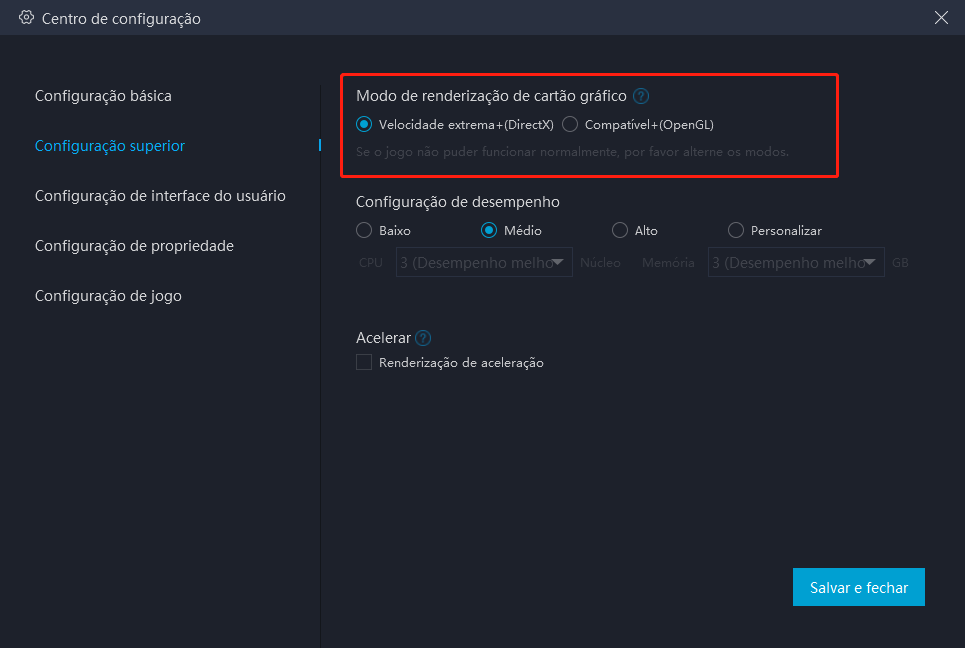
V. Causado pela desativação ilegal ou outros problemas desconhecidos, tente desinstalar e instalar novamente o simulador
1. Desativação ilegal(o computador desligou automaticamente por falta de energia etc.):primeiro ligue, e desligue, depois ligue por várias vezes;
2. Se não funcionar, desinstale pelo painel de controle e tente reinstalar o simulador.
VI. Causado por funcionamento do computador por multiusuário ou por permissões atuais do usuário
1. Verifique se esta máquina tiver outros usuários que estão operando o simulador, basta desconectar o usuário;
2. Clique com o botão direito no arquivo Nemu\EmulatorShell\networkReset.bat sob o diretório de instalação, opere com a identidade do administrador e depois reinicie o simulador;
3. Clique aqui para baixar o arquivo de restauração, Depois de descompactar o arquivo, execute o "clique duplo para executar.bat" e reinicie o simulador;
4. Problema de falha de mapeamento de porta: No diretório de instalação...\vms\myandrovm_vbox86\Logs\Nemu.log, ctrl+F para pesquisa de palavra-chave falhou,verifique se existe o erro“failed to redirect VBox port ”, se existir, clique com o botão direito para executar o arquivo sob o diretório de instalação...\EmulatorShell\networkReset.bat pelo modo de administrador,observe se o resultado de execução já foi redefinido com sucesso;
5. Problema de aparelho virtual: Coloque os arquivos Nemu.exe e dll sob Hypervisor do diretório de instalação, clique com o botão direito para“Operar pela identidade do administrador“,se há anormalidades na exibição da janela de observação Show após Start.
>Veja a lista de perguntas mais frequentes para obter mais ajuda<

